
Ultima actualización en
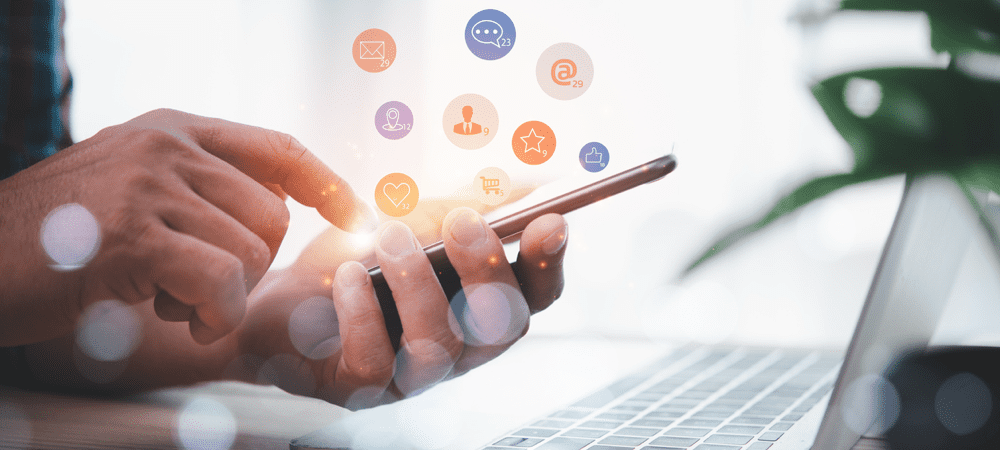
Puede eliminar contactos en su iPhone si ya no los necesita. Si es solo uno o varios, puede eliminar todos los contactos en el iPhone.
Puede eliminar contactos de su iPhone si ya no necesita un contacto debido a una relación finalizada, un proveedor de servicios que ya no usa u otras razones. Hay un par de formas de hacerlo. Primero, elimine varios contactos simultáneamente o elimine todos los contactos en el iPhone.
Si necesita eliminar varios o todos los contactos a la vez, hacerlo es sencillo usando su teléfono o el sitio web de iCloud.
Veamos el proceso para eliminar todos los contactos en su iPhone de la manera más fácil. Así es cómo.
Cómo eliminar contactos en iPhone
Puede usar algunos métodos para eliminar contactos de su iPhone. Cada opción es fácil de hacer, siempre que sepa dónde buscar. Así que aquí hay un vistazo a cómo eliminar un solo contacto del iPhone.
Para eliminar un contacto en su iPhone:
- Abre el aplicación de contactosdesde la pantalla de inicio del iPhone. Alternativamente, puede abrir el aplicación de teléfono y seleccione el Contactos opción.
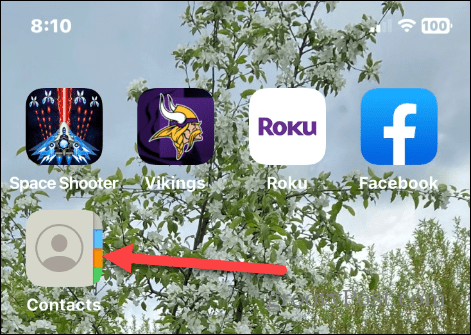
- Encuentre a la persona que desea eliminar de su lista de contactos y toca su nombre.
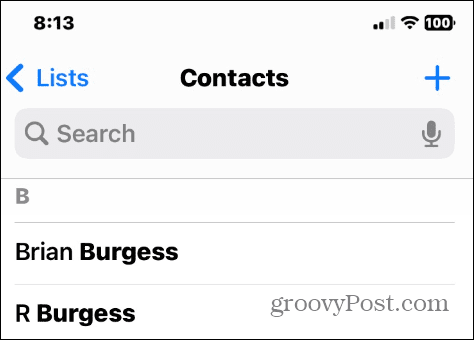
- Toque en el Editar en la esquina superior derecha de la pantalla de información del contacto.
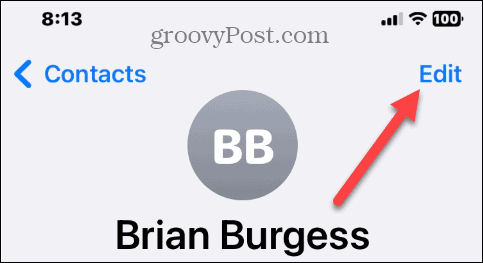
- Deslícese hacia abajo hasta la parte inferior de la pantalla y toque el botón rojo Borrar contacto opción.
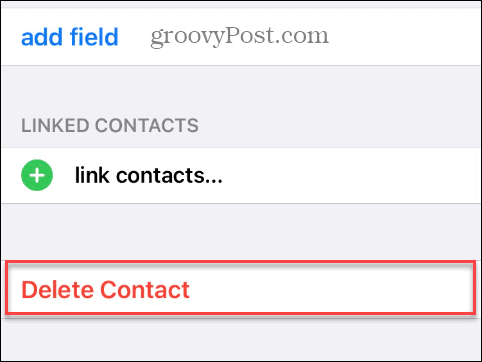
- Toque en el Borrar contacto botón de nuevo para verificar la eliminación del contacto de su iPhone.
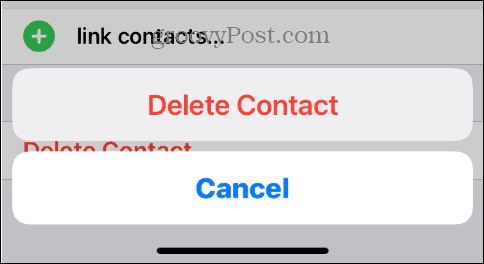
Cómo eliminar varios contactos de iPhone a la vez
Por lo tanto, eliminar un solo contacto de su iPhone es bastante fácil, pero es posible que deba eliminar varios contactos. Y eliminarlos individualmente es tedioso y requiere mucho tiempo.
Afortunadamente, puedes eliminar varios contactos a la vez usando iCloud. Puedes hacerlo desde tu iPhone o desde otro dispositivo, como tu PC o Mac.
Para eliminar varios contactos de iPhone a la vez usando iCloud:
- Abre el sitio web de iCloud e inicia sesión si aún no lo has hecho.
- Haga clic en el Contactos opción de la página de inicio.
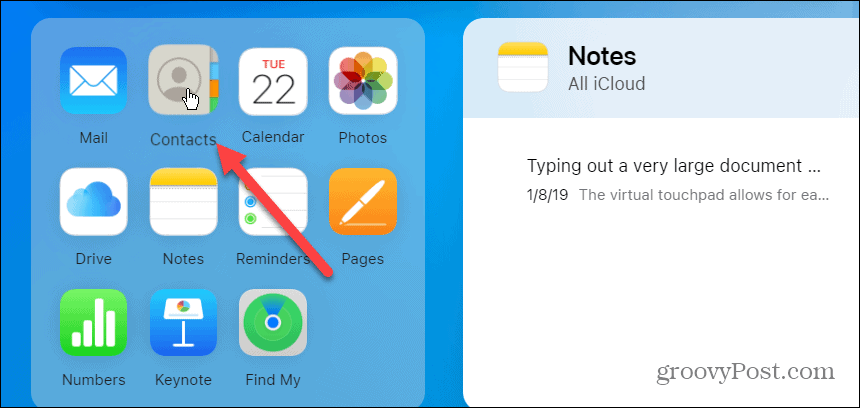
- Seleccione los contactos que desea eliminar. Puede seleccionar varios contactos manteniendo pulsada la tecla tecla de control y haciendo clic en contactos. En una Mac, mantenga presionada la tecla tecla de comando y seleccione los contactos que desea eliminar en su lugar.

- Después de seleccionar varios contactos, haga clic en el icono de engranaje en la esquina inferior izquierda de la pantalla y seleccione el Borrar opción.

- Cuando aparezca el mensaje de verificación, haga clic en el Borrar botón para confirmar la eliminación.
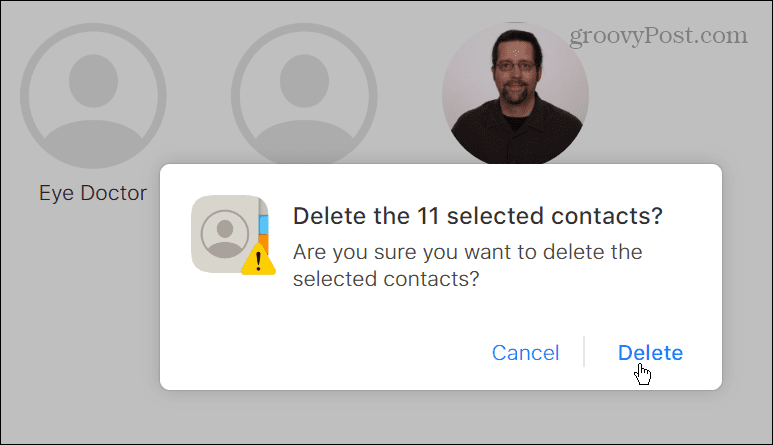
Nota: Para eliminar todos los contactos de iCloud, use Control + A para seleccionarlos todos. Después de eso, puede seguir los pasos que se muestran arriba: haga clic en Borrar y verificar la eliminación de todos los contactos.
Cómo eliminar todos los contactos en un iPhone
Puede deshabilitar la sincronización de contactos si desea eliminar todos los contactos de su iPhone a la vez.
Para eliminar todos los contactos en su iPhone:
- Abre el Ajustes app desde la pantalla de inicio de tu iPhone.
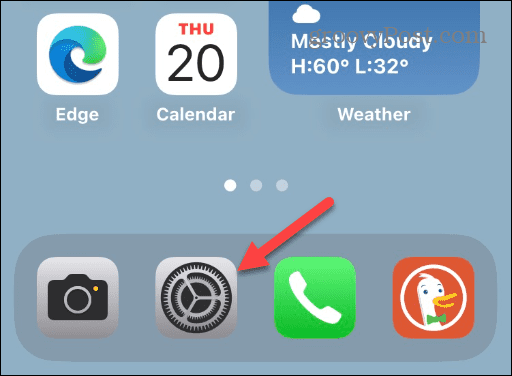
- Cuando el Ajustes se abre la aplicación, toque Su nombre en la parte superior para abrir el ID de apple menú.
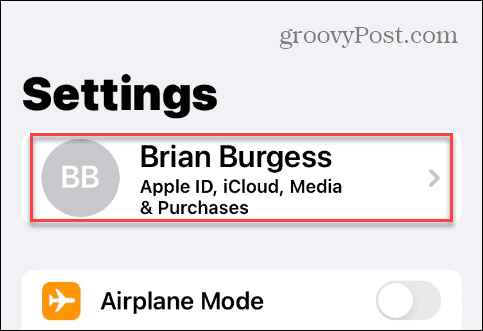
- Toque en el Mostrar todo opción de la sección Aplicaciones que usan iCloud.

- Alternar el Contactos cambiar a la Apagado posición.
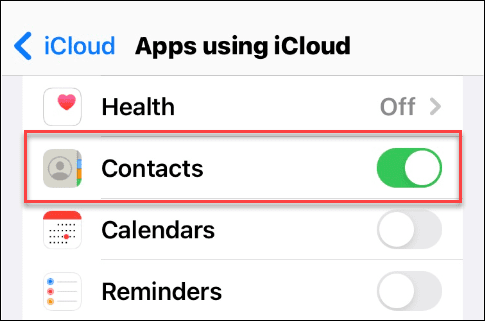
- Cuando reciba el mensaje sobre lo que desea hacer con los contactos sincronizados previamente, seleccione el Eliminar de mi iPhone opción y verifique.

Uso de aplicaciones de terceros para eliminar contactos de iPhone
Si prefiere usar una aplicación de terceros para eliminar todos los contactos en su iPhone, hay algunos que vale la pena mencionar. Grupos es una aplicación gratuita que incluye compras dentro de la aplicación para funciones adicionales. Sin embargo, le permite eliminar todos los contactos en su iPhone rápidamente.
Otra aplicación que puede usar para eliminar contactos y administrar contactos, en general, es Eliminar contactos+. Delete Contacts+ también es gratis, pero con compras dentro de la aplicación para desbloquear funciones adicionales, como filtros inteligentes, opciones de copia de seguridad y más.
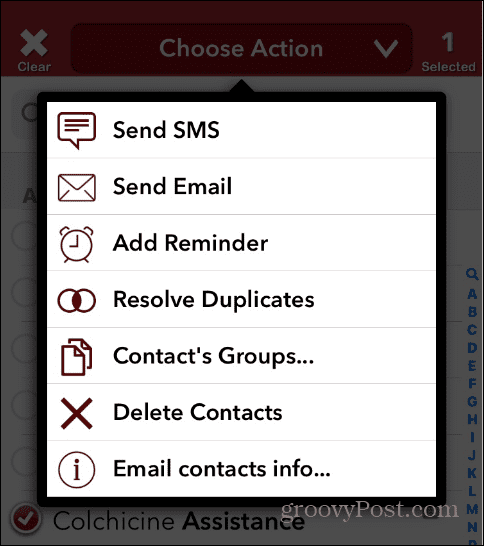
Administrar contactos en tu iPhone
Después de seguir los pasos anteriores, eliminará todos los contactos en el iPhone. Ya sea que desee eliminar un solo contacto o todos, Apple simplifica el proceso a través de iCloud o directamente desde su iPhone. Y si bien puede usar una aplicación de terceros, puede ahorrar unos cuantos dólares con las herramientas nativas de iOS, ya que no necesita gastar en compras dentro de la aplicación.
Además de eliminar contactos de su iPhone, su teléfono ofrece otras formas de administrarlos. Por ejemplo, si tiene páginas de contactos duplicados, querrá saber cómo eliminar contactos duplicados en tu iPhone. Además, hablando de duplicados, es posible que deba combinar contactos en tu iPhone.
Si tiene un contacto al que llama con frecuencia, infórmese sobre agregar contactos a la lista de favoritos de su iPhone.
También es importante tener en cuenta que si cambia de Android a iPhone, querrá traer sus contactos. Para obtener más información, consulta cómo transferir contactos de Android a iPhone. Y para obtener más información sobre todo lo relacionado con los contactos, lea nuestro guía para gestionar contactos en tu iPhone.
Cómo encontrar su clave de producto de Windows 11
Si necesita transferir su clave de producto de Windows 11 o simplemente la necesita para realizar una instalación limpia del sistema operativo,...
Cómo borrar la memoria caché, las cookies y el historial de navegación de Google Chrome
Chrome hace un excelente trabajo al almacenar su historial de navegación, caché y cookies para optimizar el rendimiento de su navegador en línea. La suya es cómo...



